操作手册建筑市场诚信行为信息管理平台
陕西省建筑市场监管与诚信信息一体化平台操作手册(企业版)

陕西省建筑市场监管与诚信信息一体化平台操作手册目录一、项目概述31.1项目背景31.2建设目标41.3建设内容5二、系统操作说明62.1建筑业企业62.1.1系统登录62.1.1.1锁登录62.1.1.2常见问题及解决办法72.1.2详细操作说明142.1.2.1企业信息142.1.2.1.1企业档案142.1.2.2信息采集152.1.2.2.1项目信息采集152.1.2.2.2信用信息采集202.1.2.3企业资质302.1.2.3.1资质分类302.1.2.4项目管理302.1.2.4.1施工许可证302.1.2.5诚信体系382.1.2.5.1企业信用382.1.2.5.2人员信用432.1.2.5.3项目经理违法违规行为502.1.2.6实名制管理512.1.2.6.1项目管理512.1.2.6.2人员管理512.1.2.6.3项目考勤532.2建设单位532.2.1用户注册532.2.2用户名登录552.2.3详细操作说明572.2.3.1信息采集572.2.3.1.1项目信息采集572.2.3.2施工许可证612.2.3.2.1项目612.2.3.3实名制管理682.3项目部682.3.1用户注册682.3.2用户名登录692.3.3详细操作说明70 2.3.3.1项目采集70 2.3.3.2人员管理732.3.3.2.1人员新增732.3.3.2.2人员调出752.3.3.2.3人员变更75 2.3.3.3项目考勤762.3.3.3.1设备管理772.3.3.3.2考勤查询79一、项目概述1.1项目背景建筑业是国民经济重要的支柱产业,对经济社会发展和人民生活改善具有重要的支撑和保障作用。
近年来,省委省政府高度重视全省建筑业做大做强,厅党组把提升我省建筑业发展速度、质量和水平,作为当前和今后一个时期全厅中心工作之一。
然而,当前我省建筑业发展面临着监管缺位导致建筑市场秩序不规范的问题。
陕西省建筑市场监管与诚信信息一体化平台操作手册(企业版)

陕西省建筑市场监管与诚信信息一体化平台操作手册陕西省建筑市场监管与诚信信息一体化平台-操作手册目录一、项目概述 (3)1.1项目背景 (3)1.2建设目标 (4)1.3建设内容 (5)二、系统操作说明 (6)2.1建筑业企业 (6)2.1.1系统登录 (6)2.1.1.1锁登录 (6)2.1.1.2 常见问题及解决办法 (7)2.1.2详细操作说明 (14)2.1.2.1 企业信息 (14)2.1.2.1.1 企业档案 (14)2.1.2.2 信息采集 (15)2.1.2.2.1 项目信息采集 (15)2.1.2.2.2 信用信息采集 (20)2.1.2.3 企业资质 (30)2.1.2.3.1 资质分类 (30)2.1.2.4 项目管理 (30)2.1.2.4.1 施工许可证 (30)2.1.2.5 诚信体系 (38)2.1.2.5.1 企业信用 (38)2.1.2.5.2 人员信用 (43)2.1.2.5.3 项目经理违法违规行为 (50)2.1.2.6 实名制管理 (51)2.1.2.6.1 项目管理 (51)2.1.2.6.2 人员管理 (51)2.1.2.6.3 项目考勤 (53)2.2建设单位 (53)2.2.1用户注册 (53)2.2.2用户名登录 (55)2.2.3详细操作说明 (57)2.2.3.1 信息采集 (57)2.2.3.1.1 项目信息采集 (57)2.2.3.2 施工许可证 (61)2.2.3.2.1 项目 (61)2.2.3.3 实名制管理 (68)陕西省建筑市场监管与诚信信息一体化平台-操作手册2.3项目部 (68)2.3.1用户注册 (68)2.3.2用户名登录 (69)2.3.3详细操作说明 (70)2.3.3.1 项目采集 (70)2.3.3.2 人员管理 (73)2.3.3.2.1 人员新增 (73)2.3.3.2.2 人员调出 (75)2.3.3.2.3 人员变更 (75)2.3.3.3 项目考勤 (76)2.3.3.3.1 设备管理 (77)2.3.3.3.2 考勤查询 (79)陕西省建筑市场监管与诚信信息一体化平台-操作手册一、项目概述1.1项目背景建筑业是国民经济重要的支柱产业,对经济社会发展和人民生活改善具有重要的支撑和保障作用。
广西建筑市场监管与诚信信息一体化平台系统(施工单位)操作手册V1.0
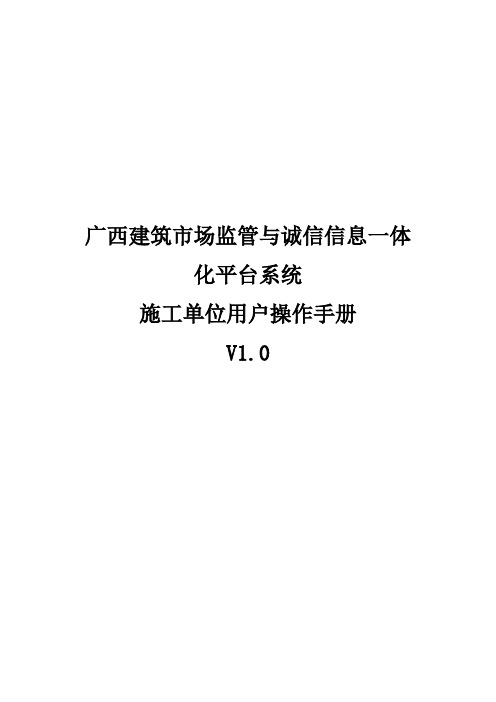
广西建筑市场监管与诚信信息一体化平台系统施工单位用户操作手册V1.0目录第1章系统概述 (1)第2章系统结构 (1)第3章登录 (2)第4章企业基本信息管理系统 (4)第5章施工许可系统 (5)第6章施工合同备案 (6)第7章竣工验收备案 (7)第1章系统概述本文主要描述“广西建筑市场监管与诚信信息一体化平台(施工单位)”的功能和操作。
本企业端的主要操作系统有企业基本信息管理系统、合同备案系统、竣工验收系统、质安监系统、施工许可系统、行政审批系统、二级建造师系统、考试培训系统。
建设单位主要操作包括:企业诚信库信息管理、合同备案登记、竣工验收备案登记以及质安监信息的填报等,其中质安监系统、行政审批系统、二级建造师系统、考试培训系统与原先网上办事大厅的旧系统相同,功能及使用不变。
第2章系统结构根据需求内容进行划分,模块结构清单如下:第3章登录在浏览器输入以下地址登录本系统:施工企业登录系统方式与原先诚信库信息管理系统登录方式一致在登录页面选择,插入企业锁后点击登录,即可进入系统,企业锁即为诚信库登录使用的CA锁,登录方式也相同。
在登录页面选择输入企业的专职投标员卡号及密码,点击按钮即可登录进入本系统(专职投标员卡号登录只能查看企业信息,不能进行修改)。
登陆后的主页面,如下图:第4章企业基本信息管理系统在登陆后的主界面选择,该系统即为诚信库管理系统,只是登录界面做了改变。
进入系统之后,对企业的诚信库信息进行完善和管理,操作方式并没有改变,此处不详细说明,具体请看诚信库操作手册。
第5章施工许可系统在系统登录后的主界面选择施工许可系统,经过业主委托,代为进行施工许可的登记。
选择施工许可模块后,在右边点击,填写施工许可申请表,并上传相关文件,点击屏幕左上角,提交主管部门审核。
第6章合同备案登记1.在系统登录后的主界面选择,在合同备案管理界面点击,经过业主委托,代为进行合同备案的登记。
2.选择未进行过合同备案的项目,填写好合同备案的基本信息之后点击,提交主管部门审核。
建筑市场监管与诚信一体化平台诚信管理企业用户操作手册

建筑市场监管与诚信一体化平台诚信管理企业用户操作手册一、登录与注册1.1 登录(1)打开浏览器,输入建筑市场监管与诚信一体化平台网址,进入平台首页。
(2)右上角的“登录”按钮,进入登录页面。
(3)输入您的用户名和密码,“登录”按钮,进入平台。
1.2 注册(1)如果您还没有注册,请首页右上角的“注册”按钮,进入注册页面。
(2)填写注册信息,包括企业名称、统一社会信用代码、联系人姓名、联系方式等。
(3)“提交”按钮,完成注册。
二、企业信息管理2.1 基本信息(1)登录后,左侧导航栏的“企业信息管理”按钮,进入企业信息管理页面。
(2)“基本信息”标签,查看和修改企业基本信息,如企业名称、统一社会信用代码、法定代表人等。
2.2 诚信信息(1)“诚信信息”标签,查看企业的诚信记录。
(2)如有需要,可“新增”按钮,录入新的诚信信息。
三、项目信息管理3.1 项目列表(1)左侧导航栏的“项目信息管理”按钮,进入项目信息管理页面。
(2)查看企业所参与的项目列表,包括项目名称、项目地点、项目状态等。
3.2 项目详情(1)项目列表中的某个项目,查看项目详细信息。
(2)如有需要,可“编辑”按钮,修改项目信息。
四、诚信评价管理4.1 评价列表(1)左侧导航栏的“诚信评价管理”按钮,进入诚信评价管理页面。
(2)查看企业所获得的诚信评价列表,包括评价时间、评价内容、评价来源等。
4.2 评价详情(1)评价列表中的某个评价,查看评价详情。
(2)如有需要,可“回复”按钮,对评价进行回复。
五、公告与通知5.1 公告列表(1)左侧导航栏的“公告与通知”按钮,进入公告与通知页面。
(2)查看平台发布的公告与通知,包括政策法规、行业动态、活动信息等。
5.2 通知详情(1)公告列表中的某个公告,查看公告详情。
(2)如有需要,可“收藏”按钮,收藏该公告。
六、帮助与反馈6.1 帮助文档(1)左侧导航栏的“帮助与反馈”按钮,进入帮助与反馈页面。
(2)查看平台提供的帮助文档,包括操作指南、常见问题解答等。
四川省建筑市场监管与诚信信息一体化工作平台-建设单位用户操作手册
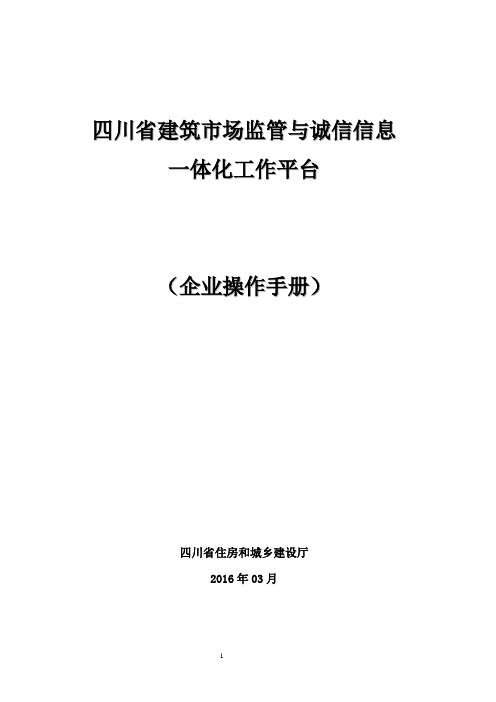
四川省建筑市场监管与诚信信息一体化工作平台(企业操作手册)四川省住房和城乡建设厅2016年03月目录1系统运行环境 (3)1.1系统操作环境 (3)1.2最低硬件配置 (3)1.3设置可信任站点 (3)2系统操作指南 (4)2.1用户登录 (4)2.2温馨提示 (8)2.2.1最新系统消息 (8)2.2.2历次办理的业务 (8)2.3工程项目 (10)2.3.1项目登记 (11)2.3.2查询 (13)2.3.3删除或修改已登记项目 (13)2.4企业信息 (14)2.5规划管理 (14)2.5.1选址意见书 (14)2.5.2用地规划 (17)2.5.3工程规划 (20)2.6招标投标 (23)2.6.1中标登记 (23)2.7项目报建 (26)2.7.1质监备案 (26)2.7.2安监备案 (32)2.7.3施工许可 (46)2.7.4竣工备案 (58)2.8质量责任签署 (58)2.9评奖评优 (59)2.9.1标化工地 (59)2.10安全自检 (61)2.10.1安全自评 (62)2.10.2综合自评 (64)2.11项目查询 (67)2.11.1在建项目查询 (67)2.11.2竣工项目查询 (68)2.11.3已锁定人员 (69)2.12项目部账号 (70)1系统运行环境1.1系统操作环境本系统需在Win2003、winXP、win7操作系统环境下运行,浏览器版本Internet Explorer8.0或以上版本。
1.2最低硬件配置支持WindowsXP以上的硬件配置。
1.3设置可信任站点1、打开IE浏览器,点击菜单栏的设置选项,在下拉列表中选择“Internet 选项”,如图1-3-1所示:2.在弹出的窗口中选择“安全”标签项,选择“受信任的站点”然后点击“站点”按钮如图1-3-2所示,3.在弹出的窗口中,将本系统网址添加到区域中,点击“添加”按钮如图1-3-3所示,2系统操作指南2.1用户登录登陆“四川省住房和城乡建设厅”门户网站(),进入四川省住房建设厅首页。
浙江省建筑市场监管与诚信信息平台_操作手册(省内企业版)(
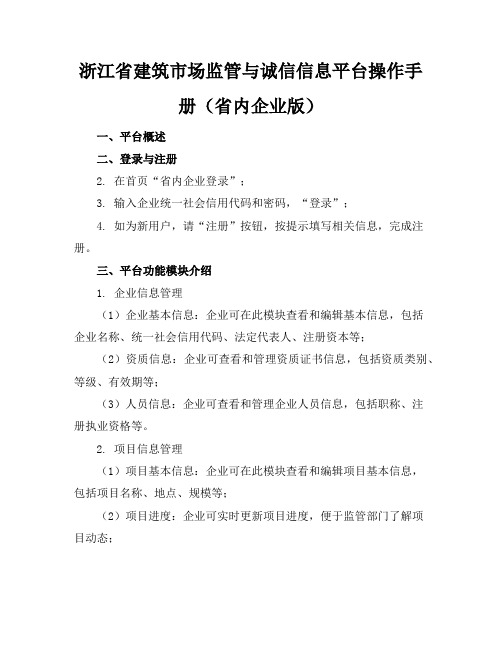
浙江省建筑市场监管与诚信信息平台操作手册(省内企业版)一、平台概述二、登录与注册2. 在首页“省内企业登录”;3. 输入企业统一社会信用代码和密码,“登录”;4. 如为新用户,请“注册”按钮,按提示填写相关信息,完成注册。
三、平台功能模块介绍1. 企业信息管理(1)企业基本信息:企业可在此模块查看和编辑基本信息,包括企业名称、统一社会信用代码、法定代表人、注册资本等;(2)资质信息:企业可查看和管理资质证书信息,包括资质类别、等级、有效期等;(3)人员信息:企业可查看和管理企业人员信息,包括职称、注册执业资格等。
2. 项目信息管理(1)项目基本信息:企业可在此模块查看和编辑项目基本信息,包括项目名称、地点、规模等;(2)项目进度:企业可实时更新项目进度,便于监管部门了解项目动态;(3)项目信用评价:企业可查看项目信用评价结果,了解项目在行业内的信用状况。
3. 诚信信息查询(1)企业诚信记录:企业可查询自身的诚信记录,包括守信行为、不良行为等;(2)行业诚信动态:企业可了解行业内的诚信动态,以便及时调整经营策略。
4. 通知公告平台会发布相关政策法规、通知公告等信息,企业应及时关注,确保合规经营。
四、操作指南1. 如何修改企业基本信息?登录平台后,“企业信息管理”→“基本信息”,进入基本信息页面,“编辑”按钮,修改相关信息,确认无误后“保存”。
2. 如何申报项目信息?登录平台后,“项目信息管理”→“项目申报”,进入项目申报页面,按照提示填写项目相关信息,相关附件,确认无误后“提交”。
3. 如何查询企业诚信记录?登录平台后,“诚信信息查询”→“企业诚信记录”,进入企业诚信记录页面,即可查看企业的诚信记录。
五、常见问题解答1. 忘记密码怎么办?若您忘记登录密码,可在登录页面“忘记密码”,按提示输入相关信息进行密码重置。
如遇到问题,请联系平台客服协助解决。
2. 如何申请资质升级?登录平台后,“企业信息管理”→“资质信息”,进入资质信息页面,“申请资质升级”,根据页面提示提交相关材料。
建筑市场监管与诚信一体化平台诚信管理企业用户操作手册

建筑市场监管与诚信一体化平台诚信管理企业用户操作手册一、登录与基本信息维护1. 登录平台企业用户需使用企业账号和密码登录建筑市场监管与诚信一体化平台。
如果企业尚未注册账号,请先联系平台客服进行注册。
2. 基本信息登录后,企业用户需要完善和更新企业的基本信息,包括企业名称、地址、联系方式、法人代表等。
这些信息将用于平台的各项功能和服务。
3. 诚信信息企业用户需按照平台要求,和更新企业的诚信信息,包括企业的诚信等级、诚信记录、诚信承诺等。
这些信息将用于平台对企业诚信状况的评估和管理。
二、诚信管理1. 诚信等级查询企业用户可以在平台上查询自身的诚信等级。
诚信等级是根据企业的诚信记录、诚信承诺等因素综合评估得出的,企业可以通过提升自身的诚信水平来提高诚信等级。
2. 诚信记录管理企业用户需及时更新和企业的诚信记录,包括企业的荣誉、处罚、合同履行情况等。
这些记录将用于平台对企业诚信状况的评估和管理。
3. 诚信承诺企业用户需在平台上签署诚信承诺书,承诺遵守国家法律法规,履行社会责任,维护市场秩序。
诚信承诺书将作为企业诚信管理的重要依据。
三、功能操作1. 信息发布企业用户可以在平台上发布企业的项目信息、招聘信息、采购信息等。
这些信息将面向全平台用户,提高企业的知名度和影响力。
2. 信息查询企业用户可以在平台上查询其他企业的诚信信息、项目信息、招聘信息等。
这些信息将帮助企业在市场活动中做出更明智的决策。
3. 在线沟通企业用户可以通过平台与其他用户进行在线沟通,包括发送私信、参与论坛讨论等。
这些功能将促进企业之间的交流与合作。
四、注意事项1. 信息真实性企业用户需确保在平台上发布的信息真实、准确、完整。
如有虚假信息,将承担相应的法律责任。
2. 信息保密企业用户需保护自身和其他用户的隐私信息,不得在平台上泄露或传播。
3. 遵守规则企业用户需遵守平台的各项规则和制度,不得利用平台进行非法活动。
五、联系方式如有任何问题或建议,请随时联系平台客服。
市建筑行业诚信管理平台操作手册

市建筑行业诚信管理平台操作手册12020年4月19日佛山市建筑行业诚信管理平台(企业用户)操作手册目录1、前言 (5)2、角色 (5)3、操作介绍 (5)佛山市金政信息科技有限公司3.1首页 (5)电话: 传真:转8083.2企业注册 (9)12020年4月19日3.3企业登录 (12)3.6注销 (13)3.7首页 (14)3.7.1诚信信息分值状态 (14)3.7.2业务栏目(申请) ................. 错误!未定义书签。
3.7.3分值动态 (22)3.7.4诚信登记申请 (23)3.7.5诚信登记变更(诚信登记审核后显示) (44)3.7.6诚信注销(诚信登记审核后显示) (56)3.7.7诚信登记(补录) (63)3.8企业信息 (69)3.8.1企业资料 (69)3.8.2企业资质库 (70)3.8.3专业技术人员库 (71)3.9业务办理(诚信登记审核后显示) (71)3.9.1在建项目列表 (71)3.9.2业绩申请列表 (88)2 2020年4月19日3.9.3诚信信息维护 (92)3.9.4企业奖励录入 (93)3.9.5人员奖励录入 (98)3.10历史记录 (101)3.10.1业绩历史 (102)3.10.2变更历史 (104)3.10.3审核历史 (105)3.10.4人员锁定记录 (106)3.10.5企业锁定记录 (107)3.10.6人员黑名单记录 (108)3.10.7企业黑名单记录 (109)3.10.8项目停工记录 (110)3.10.10不能评A级记录 (111)3.10.11人员惩罚记录 (112)3.10.12企业惩罚记录 (113)3.11通知公告 (114)3.12帮助 (115)3 2020年4月19日。
下载操作手册-建筑市场诚信行为信息管理平台
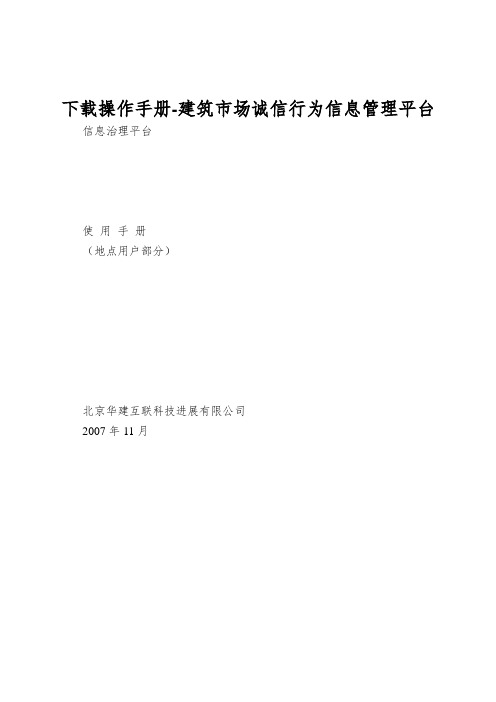
下载操作手册-建筑市场诚信行为信息管理平台信息治理平台使用手册(地点用户部分)北京华建互联科技进展有限公司2007年11月目录一、信用查询31.1 企业不良行为查询 31.2 站内企业查询4二、信用录入6三、基础数据8四、数据同步104.1 接口文件导入104.2 错误日志11五、系统治理125.1 行为标准125.2 用户治理12六、附录146.1 用户登陆146.2 系统客户端配置要求14全国建筑市场诚信行为信息治理平台使用手册——地点用户部分一、信用查询信用查询包括企业不良行为查询和站内企业查询两个方面。
1.1 企业不良行为查询企业不良行为查询有精确条件查询和九类企业分行政区划查询两种方式。
1.1.1 精确条件查询选择“精确查询”进入指定查询条件页面,见图1-1。
图1-1 指定条件查询共有9项查询条件,在使用某项查询条件时,需要将该项条件左侧的复选框勾上才能生效。
精确查询时,必须选择两个或两个以上的查询条件,其中“企业类型”和“所在区划”是必须选择的项目。
需要注意“所在区划”选项指的是工程所在地或行为发生地的行政区划,而不是企业的工商注册地行政区划。
选择不同的行政区划,能够查询不同行政区划内的企业不良行为信息。
如果“所在区划”中的省级部分选择为“--请选择--”,则是指全国范畴内。
查询条件指定后,点击右下方的按钮,能够将符合查询条件的所有信用行为以列表的形式显示出来,见图1-2。
图1-2 信用行为列表选择按钮,能够查看企业的差不多信息。
选择按钮,能够查看信用行为的具体内容选择按钮,能够修改信用行为内容,修改完毕后,点击右下方的按钮,即可将修改的信息储存。
选择按钮,能够将对应的信用行为删除。
如果和按钮的颜色为灰色,则表明当前登陆用户对该信用行为没有修改、删除的权限,只能进行查看。
选择按钮,能够查看相应的行政处罚文件的具体内容;如果其颜色为灰色,则表明没有填写相应的处罚文件的网页地址。
查询结果的有关讲明:用户能够查找到本辖区内所有差不多录入的信用行为信息;如果需要查找其他辖区内的信用行为信息时,只能查找到建设部差不多正式公布的,即状态栏为“部级公布”的信用行为信息,其他状态的信息则查询不到。
山东建筑市场监管与诚信信息端操作手册
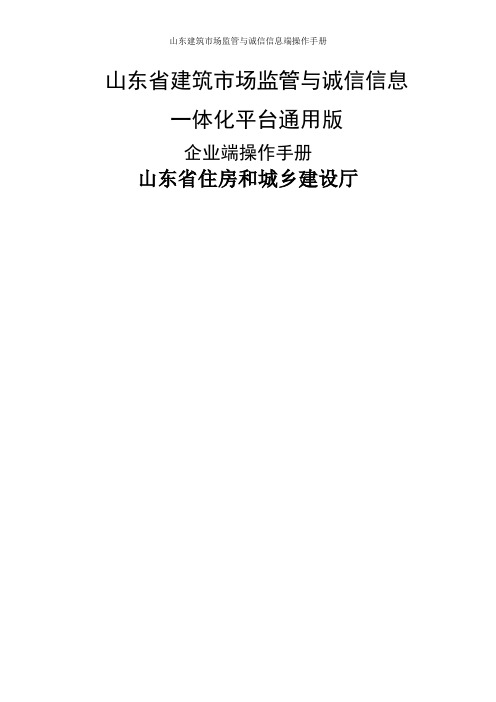
山东省建筑市场监管与诚信信息一体化平台通用版企业端操作手册山东省住房和城乡建设厅目录1软件介绍软件运行环境操作系统推荐使用Win7及以上版本系统。
推荐配置CPU:推荐使用Intel Core i3以上;内存:推荐使用以上;硬盘:推荐使用40GB以上;显示器:可选用VGA、SVGA、TVGA等彩色显示器;输出设备:各种针式、喷墨、激光打印机。
辅助软件微软Office2003或以上版本:便于查看软件导出的Excel、Word报表。
Adobe Reader或福昕阅读器:便于查看软件导出的PDF报表。
Internet:以上技术支持技术支持电话:400-850-3300企业QQ:答疑咨询电话:管理端答疑交流QQ群:企业端答疑交流QQ群:2使用准备可信站点设置无论是进入企业端系统还是管理端系统,都要先设置可信站点。
第1步、打开IE的Internet选项打开IE,选择“工具——Internet 选项(0)...”,见下图,第2步、添加可信站点如上图,依次选择标签“安全”——“受信任的站点”(可信站点)——“站点(S)...”,打开如下图所示的界面,输入系统地址,点【添加】,最后点【确定】。
注意,添加的地址要是实际的系统地址。
第3步、设置可信站点的自定义级别如上图,依次选择“安全”——“受信任的站点”(可信站点)——“自定义级别(C)...”,打开如下图的界面,把其中的“Activex控件和插件”的设置全部改为启用,最后点【确定】。
弹出窗口设置如上图,在internet设置中的隐私选项卡,启用弹出窗口组织程序设置,添加一体化平台网站,【确定】。
此处设置是为了保证在各事项提交的时候签署意见栏能够弹出,否则无法提交成功。
3操作说明企业端系统地址:注意,操作说明是以建设单位为例,不同的单位(如设计,施工,勘察,监理)企业需提交的自身企业信息略有不同,但是总体的企业端操作步骤是一致的。
企业注册如图,为企业端登录界面。
注意,第一次使用企业端需要进行企业注册。
建筑市场监管与诚信信息一体化工作平台——企业业务申报操作手册

Xxx省建筑市场监管与诚信信息一体化工作平台企业单位业务申报操作手册目录1. 企业信息申报 (5)1.1. xxx省建筑市场监管与诚信信息一体化工作平台首页 (5)1.2. 企业基本信息申报 (5)1.3. 企业资质录入 (7)1.4. 人员信息录入 (9)1.5. 企业基本信息申报提交 (10)1.6. 企业登录 (11)1.7. 企业基本信息变更 (12)1.8. 资质证书新增和变更 (13)1.9. 人员信息新增和变更 (13)2. 信用管理 (14)3. 项目报建 (14)4. 施工图审申报 (15)5. 招投标管理 (17)5.1. 招投标报建备案登记 (17)5.2. 中标通知发放 (19)6. 合同备案申请 (21)7. 质监站相关业务申报 (23)7.1. 不良行为认定书接受 (24)7.2. 监督注册登记 (24)7.3. 监督通知书 (25)7.4. 分部工程验收通知 (25)7.5. 整改通知接收 (25)7.6. 整改情况报告书 (26)7.7. 停工通知接收 (27)7.8. 复工申请 (27)7.9. 分户验收通知 (28)7.10. 工程质量竣工验收通知 (28)8. 安监站相关业务申报 (29)8.1. 安全监督申报 (29)8.2. 安全隐患处理 (30)8.3. 安全综合评定申请书 (31)9. 施工许可证申请 (31)10. 竣工备案管理 (33)10.1. 建设工程竣工验收备案申请 (33)10.2. 竣工结算文件备案 (34)11. 行政审批 (35)11.1. 安全许可证[新办] (35)11.2. 安全许可证[延期] (37)11.3. 安全许可证[变更] (37)11.4. 安全许可证[查询] (37)11.5. 三类人员[新办] (38)11.6. 三类人员[延期] (39)11.7. 三类人员[变更] (39)11.8. 三类人员[调动] (41)11.9. 三类人员[查询] (42)12. 建筑市场管理 (43)12.1. 最高投标现价备案 (45)12.2. 施工特种作业人员考核申请 (45)12.3. 施工特种作业人员培训申报 (46)12.4. 月度生产经营状况申报 (47)12.5. 年度生产经营状况申报 (48)13. 工程 (50)13.1. 工程 (51)13.2. 在建工程实录 (51)注意:企业各项申报的业务都和省市县三级功能有关联的,因此要注意在申报的时候,一定要选择正确所在地区,申报业务提交后,就由相关的辖区的管理部门进行受理审核,如下图:1.企业信息申报1.1.xxx省建筑市场监管与诚信信息一体化工作平台首页企业相关人员第一次进入“xxx省建筑市场监管与诚信信息一体化工作平台”时建议使用IE8及以上版本IE浏览器,在浏览器里输入xxx省建筑市场监管与诚信信息一体化工作平台的系统地址http://IP/GZZHXT,就能看到下图所示界面信息。
建筑市场监管与诚信一体化工作平台使用说明(正式版)

建筑市场监管与诚信一体化工作平台(一期)操作说明书(正式版)目录一.系统运行环境 (5)二.湖北省建筑市场一体化平台安全盾 (5)1.管理单位安全盾下载 (5)2.行业企业安全盾下载 (6)三.注册 (7)1.管理单位注册 (7)2.建设单位注册 (8)3.行业企业注册、激活 (9)4.省外企业注册、激活 (15)四.登陆 (19)五.建设单位 (21)1.项目报建环节 (21)2.招投标环节 (22)3.合同备案环节 (23)4.施工图审查环节 (23)5.质量安全监督环节 (28)6.施工许可环节 (29)7.竣工验收备案环节 (30)六.行业企业 (34)1. 勘察设计企业 (34)1.1 合同备案 (34)1.2 人员管理 (35)2. 施工企业 (37)2.1 施工从业人员备案 (37)2.2 施工合同备案 (38)2.3 人员管理 (39)2.4 工程质量治理两年行动 (41)2.5 项目补录 (42)3. 监理企业 (43)3.1 监理从业人员备案 (43)3.2 监理合同备案 (44)3.3 人员管理 (45)4. 施工图审查机构 (47)5. 省外进鄂企业 (53)5.1 外省进鄂人员管理 (53)6. 诚信行为 (55)6.1 企业不良行为记录 (55)6.1 企业良好行为记录 (55)6.1 从业人员不良行为记录 (56)6.1 从业人员良好行为记录 (57)七.管理单位 (57)1.区县 (57)1.1 项目报建环节 (57)1.3 合同备案环节 (59)1.4 施工图审查环节 (60)1.5 质量安全监管环节 (62)1.6 施工许可环节 (63)1.7 竣工验收备案环节 (64)1.8 人员管理 (66)1.9 项目人员变更 (67)1.10 监管 (67)1.10.1 质量安全监督检查表 (67)1.10.2 项目人员查重 (68)1.10.3 企业人员查重 (68)1.10.4工程质量治理两年行动 (69)1.11 诚信 (72)1.11.1 企业不良行为记录 (72)1.11.2 企业良好行为记录 (73)1.11.3 从业人员不良行为记录 (74)1.11.4 从业人员良好行为记录 (75)2.地市州 (75)2.1 项目报建环节 (75)2.2 招投标环节 (76)2.3 合同备案环节 (77)2.4 施工图审查环节 (78)2.5 质量安全监管环节 (81)2.6 施工许可环节 (82)2.7 竣工验收备案环节 (84)2.8 人员管理 (87)2.9 企业账号激活管理 (87)2.10 项目人员变更 (88)2.11 监管 (89)2.11.1 质量安全监督检查表 (89)2.11.2 项目人员查重 (89)2.11.3 企业人员查重 (90)2.11.4工程质量治理两年行动 (90)2.12 诚信 (93)2.12.1 企业不良行为记录 (93)2.12.2 企业良好行为记录 (94)2.12.3 从业人员不良行为记录 (94)2.12.4 从业人员良好行为记录 (95)2.13 项目补录 (95)3.省 (96)3.1 项目报建环节 (96)3.2 招投标环节 (96)3.3 合同备案环节 (97)3.5 质量安全监管环节 (98)3.6 施工许可环节 (98)3.7 竣工验收备案环节 (98)3.8 外省进鄂人员管理 (99)3.9 外省进鄂企业管理 (100)3.10 监管 (101)3.10.1 质量安全监督检查表 (101)3.10.2 项目人员查重 (102)3.10.3 企业人员查重 (103)3.10.4 工程质量治理两年行动 (103)3.11 诚信 (106)八.外省企业进鄂备案 (106)1 单项备案 (106)2 年度备案 (109)一.系统运行环境Win7+IE8及以上环境运行地址:/web注:点击网页右侧中间三个登陆入口实现登陆,如下图所示:二.湖北省建筑市场一体化平台安全盾1.管理单位安全盾下载1、打开《湖北省建筑市场监督与诚信信息发布平台》网站,点击【建筑市场监督与诚信一体化工作平台】栏目下的【管理单位登录】。
XX省建筑市场监管与诚信信息平台操作指南.doc
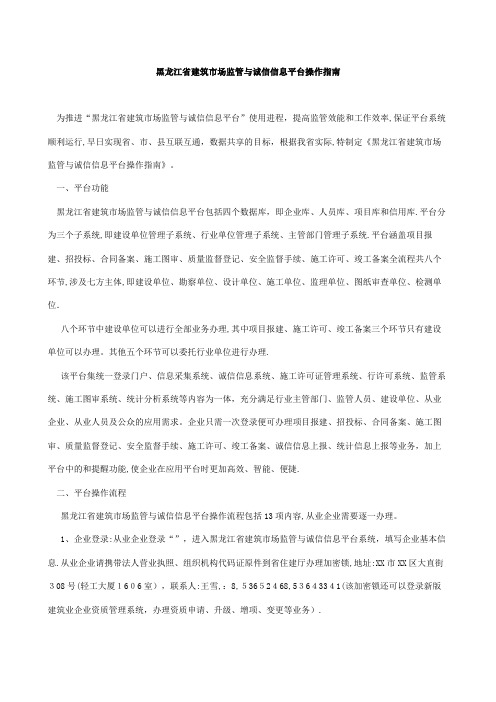
黑龙江省建筑市场监管与诚信信息平台操作指南为推进“黑龙江省建筑市场监管与诚信信息平台”使用进程,提高监管效能和工作效率,保证平台系统顺利运行,早日实现省、市、县互联互通,数据共享的目标,根据我省实际,特制定《黑龙江省建筑市场监管与诚信信息平台操作指南》。
一、平台功能黑龙江省建筑市场监管与诚信信息平台包括四个数据库,即企业库、人员库、项目库和信用库.平台分为三个子系统,即建设单位管理子系统、行业单位管理子系统、主管部门管理子系统.平台涵盖项目报建、招投标、合同备案、施工图审、质量监督登记、安全监督手续、施工许可、竣工备案全流程共八个环节,涉及七方主体,即建设单位、勘察单位、设计单位、施工单位、监理单位、图纸审查单位、检测单位.八个环节中建设单位可以进行全部业务办理,其中项目报建、施工许可、竣工备案三个环节只有建设单位可以办理。
其他五个环节可以委托行业单位进行办理.该平台集统一登录门户、信息采集系统、诚信信息系统、施工许可证管理系统、行许可系统、监管系统、施工图审系统、统计分析系统等内容为一体,充分满足行业主管部门、监管人员、建设单位、从业企业、从业人员及公众的应用需求。
企业只需一次登录便可办理项目报建、招投标、合同备案、施工图审、质量监督登记、安全监督手续、施工许可、竣工备案、诚信信息上报、统计信息上报等业务,加上平台中的和提醒功能,使企业在应用平台时更加高效、智能、便捷.二、平台操作流程黑龙江省建筑市场监管与诚信信息平台操作流程包括13项内容,从业企业需要逐一办理。
1、企业登录:从业企业登录“”,进入黑龙江省建筑市场监管与诚信信息平台系统,填写企业基本信息.从业企业请携带法人营业执照、组织机构代码证原件到省住建厅办理加密锁,地址:XX市XX区大直街308号(轻工大厦1606室),联系人:王雪,:8,53652468,53643341(该加密锁还可以登录新版建筑业企业资质管理系统,办理资质申请、升级、增项、变更等业务).2、项目报建:项目报建环节由建设单位或其委托的项目管理企业填写报建信息,然后上报住建主管部门备案。
建筑市场监管与诚信信息一体化工作平台——企业业务申报操作手册

Xxx省建筑市场监管与诚信信息一体化工作平台企业单位业务申报操作手册目录1. 企业信息申报 (5)1.1. xxx省建筑市场监管与诚信信息一体化工作平台首页 (5)1.2. 企业基本信息申报 (5)1.3. 企业资质录入 (7)1.4. 人员信息录入 (9)1.5. 企业基本信息申报提交 (10)1.6. 企业登录 (11)1.7. 企业基本信息变更 (12)1.8. 资质证书新增和变更 (13)1.9. 人员信息新增和变更 (13)2. 信用管理 (14)3. 项目报建 (14)4. 施工图审申报 (15)5. 招投标管理 (17)5.1. 招投标报建备案登记 (17)5.2. 中标通知发放 (19)6. 合同备案申请 (21)7. 质监站相关业务申报 (23)7.1. 不良行为认定书接受 (24)7.2. 监督注册登记 (24)7.3. 监督通知书 (25)7.4. 分部工程验收通知 (25)7.5. 整改通知接收 (25)7.6. 整改情况报告书 (26)7.7. 停工通知接收 (27)7.8. 复工申请 (27)7.9. 分户验收通知 (28)7.10. 工程质量竣工验收通知 (28)8. 安监站相关业务申报 (29)8.1. 安全监督申报 (29)8.2. 安全隐患处理 (30)8.3. 安全综合评定申请书 (31)9. 施工许可证申请 (31)10. 竣工备案管理 (33)10.1. 建设工程竣工验收备案申请 (33)10.2. 竣工结算文件备案 (34)11. 行政审批 (35)11.1. 安全许可证[新办] (35)11.2. 安全许可证[延期] (37)11.3. 安全许可证[变更] (37)11.4. 安全许可证[查询] (37)11.5. 三类人员[新办] (38)11.6. 三类人员[延期] (39)11.7. 三类人员[变更] (39)11.8. 三类人员[调动] (41)11.9. 三类人员[查询] (42)12. 建筑市场管理 (43)12.1. 最高投标现价备案 (45)12.2. 施工特种作业人员考核申请 (45)12.3. 施工特种作业人员培训申报 (46)12.4. 月度生产经营状况申报 (47)12.5. 年度生产经营状况申报 (48)13. 工程 (50)13.1. 工程 (51)13.2. 在建工程实录 (51)。
浙江省建筑市场监管与诚信信息平台_操作手册(省内企业版)(
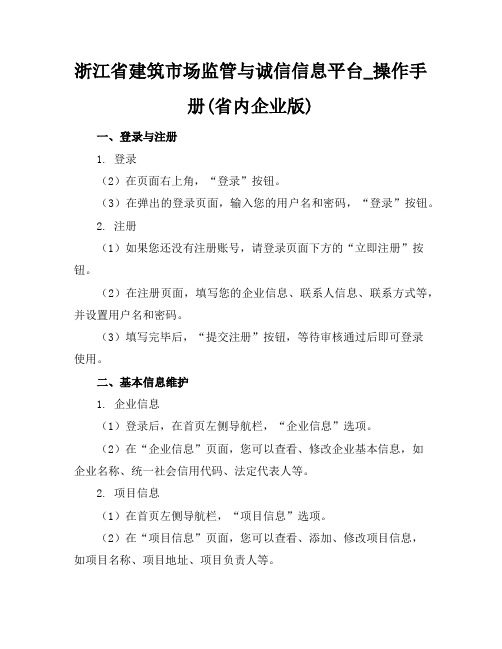
浙江省建筑市场监管与诚信信息平台_操作手册(省内企业版)一、登录与注册1. 登录(2)在页面右上角,“登录”按钮。
(3)在弹出的登录页面,输入您的用户名和密码,“登录”按钮。
2. 注册(1)如果您还没有注册账号,请登录页面下方的“立即注册”按钮。
(2)在注册页面,填写您的企业信息、联系人信息、联系方式等,并设置用户名和密码。
(3)填写完毕后,“提交注册”按钮,等待审核通过后即可登录使用。
二、基本信息维护1. 企业信息(1)登录后,在首页左侧导航栏,“企业信息”选项。
(2)在“企业信息”页面,您可以查看、修改企业基本信息,如企业名称、统一社会信用代码、法定代表人等。
2. 项目信息(1)在首页左侧导航栏,“项目信息”选项。
(2)在“项目信息”页面,您可以查看、添加、修改项目信息,如项目名称、项目地址、项目负责人等。
三、信用评价1. 信用评价查询(1)在首页左侧导航栏,“信用评价”选项。
(2)在“信用评价”页面,您可以查看企业的信用评价等级、评价得分、评价详情等。
2. 信用评价申诉(1)如果您对信用评价结果有异议,可以在“信用评价”页面“申诉”按钮。
(2)在申诉页面,填写申诉理由,并提交相关证明材料。
(3)提交申诉后,等待相关部门审核,审核通过后,信用评价结果将进行相应调整。
四、数据统计与分析1. 数据统计(1)在首页左侧导航栏,“数据统计”选项。
(2)在“数据统计”页面,您可以查看企业各类数据的统计结果,如项目数量、合同金额、从业人员数量等。
2. 数据分析(1)在首页左侧导航栏,“数据分析”选项。
(2)在“数据分析”页面,您可以查看企业各项数据的变化趋势、行业对比、区域对比等分析报告。
五、消息中心1. 消息通知(1)在首页左侧导航栏,“消息中心”选项。
(2)在“消息中心”页面,您可以查看平台发布的各类通知、公告、政策法规等信息。
2. 消息回复(1)如果您需要回复平台发布的消息,可以在“消息中心”页面相应消息的“回复”按钮。
某市建筑行业诚信管理平台操作手册

文件状态: [ ] 草稿 [√] 正式发布 [ ] 正在修改
文件标识: FSJZ-FSCX-QYYH-CZSC 当前版本: 1.0.2017.0614 作 者: 李建峰 完成日期: 2017-06-14
目录
1、前言 ...............................................................................................................4
3.10.5 企业锁定记录......................................................................................................... 98 3.10.6 人员黑名单记录..................................................................................................... 99 3.10.7 企业黑名单记录................................................................................................... 100 3.10.8 项目停工记录....................................................................................................... 100 3.10.10 不能评 A 级记录................................................................................................ 101 3.10.11 人员惩罚记录..................................................................................................... 102 3.10.12 企业惩罚记录..................................................................................................... 103 3.11 通知公告 ........................................................................................................................ 104 3.12 帮助 ................................................................................................................................ 106 3.12.1 办事指南 .............................................................................................................. 106 3.12.2 扫描件参照样本................................................................................................... 107 3.12.3 签名表参照样本................................................................................................... ........................................................................................................................... 11 3.6 注销 .................................................................................................................................... 12 3.7 首页 .................................................................................................................................... 12
浙江省建筑市场监管与诚信信息平台工程项目库企业版操作手册

目录第一部分工程项目各个环节/模块、诚信模块流程及注意事项说明 (1)企业端: (1)一、系统登录 (1)二、工程项目流程介绍 (2)管理端: (5)一、系统登录 (5)二、工程项目审批流程介绍 (6)三、诚信信息操作说明 (8)第二部分工程项目各个环节/模块、诚信模块流程图 (9)一、历史信息补录流程图 (9)二、工程项目各个环节/模块操作流程图 (9)二、诚信模块操作流程图 (9)第三部分企业版工程项目各个环节/模块、诚信模块操作手册 (10)一、系统登录 (10)1、系统登录 (10)二、工程项目各环节操作流程介绍 (10)1、合同备案 (10)2、施工许可申请 (13)3、竣工验收备案 (17)4、历史数据补录 (20)第一部分工程项目各个环节/模块、诚信模块流程及注意事项说明企业端:一、系统登录打开“浙江省建筑市场监管与诚信信息系统"软件,用现有的用户名和密码登录即可。
二、工程项目流程介绍工程项目是本次介绍的重点,共包含4个模块,合同备案、施工许可申请、竣工验收备案、历史信息补录。
历史信息补录:即将主管部门导入的从2009年至2015年3月所发放的施工许可信息,先下载,然后进行项目详细信息、招投标信息、合同信息、施工许可部分信息及竣工验收信息、附件材料信息进行补充并上报。
上述四个模块的流程介绍如下:1、合同备案第一步:打开合同备案窗口。
左侧导航点击“工程项目—合同备案”,右侧显示“合同备案”窗口。
第二步:添加合同备案。
合同备案分为三个页签,分别为:合同备案信息、招投标信息、附件材料信息,根据实际情况填写数值.保存成功后,跳转到合同备案主窗体且下方列表增加一条合同备案记录,备案状态显示“未上报”。
注意:1、添加合同备案时,如果项目信息在项目库中已存在且审核通过,可从服务器上选择项目信息下载到本地,如果项目信息在服务器上不存在,就可手工录入。
从服务器上下载下来的项目信息,不允许修改.2、合同备案页面带红星的为必填项,附件材料是必填项,如果必填项未填,上报时会给出提示信息不让上报,直到必填项补全。
山东省建筑市场监管与诚信信息(企业端)操作手册

山东省建筑市场监管与诚信信息一体化平台通用版企业端操作手册山东省住房和城乡建设厅目录1软件介绍...........................................................1.1软件运行环境.................................................1.2技术支持..................................................... 2使用准备...........................................................2.1可信站点设置.................................................2.2弹出窗口设置................................................. 3操作说明...........................................................3.1企业注册.....................................................3.2企业登录.....................................................3.2.1登录 ..................................................3.2.2企业信息未审核首页 ....................................3.2.3企业信息审核通过首页 ..................................3.3企业信息填报与提交审核.......................................3.3.1进入方式 ..............................................3.3.2基本信息 ..............................................3.3.3资质信息 ..............................................3.4建设手续.....................................................3.4.1进入方式 ..............................................3.4.2建设手续办理 ..........................................3.5行政审批.....................................................3.5.1进入方式 ..............................................3.5.2事项申请 ..............................................3.5.3已办事项 ..............................................3.6待办事项.....................................................3.7通知公告.....................................................3.8预警信息.....................................................3.9诚信记录.....................................................3.10修改密码....................................................3.11退出登录....................................................1软件介绍1.1软件运行环境操作系统推荐使用Win7及以上版本系统。
- 1、下载文档前请自行甄别文档内容的完整性,平台不提供额外的编辑、内容补充、找答案等附加服务。
- 2、"仅部分预览"的文档,不可在线预览部分如存在完整性等问题,可反馈申请退款(可完整预览的文档不适用该条件!)。
- 3、如文档侵犯您的权益,请联系客服反馈,我们会尽快为您处理(人工客服工作时间:9:00-18:30)。
操作手册建筑市场诚信行为信息管理平台集团标准化工作小组 [Q8QX9QT-X8QQB8Q8-NQ8QJ8-M8QMN]全国建筑市场诚信行为信息管理平台使用手册(地方用户部分)北京华建互联科技发展有限公司2007年11月目录全国建筑市场诚信行为信息管理平台使用手册——地方用户部分一、信用查询信用查询包括企业不良行为查询和站内企业查询两个方面。
1.1 企业不良行为查询企业不良行为查询有精确条件查询和九类企业分行政区划查询两种方式。
1.1.1 精确条件查询选择“精确查询”进入指定查询条件页面,见图1-1。
图1-1 指定条件查询共有9项查询条件,在使用某项查询条件时,需要将该项条件左侧的复选框勾上才能生效。
精确查询时,必须选择两个或两个以上的查询条件,其中“企业类型”和“所在区划”是必须选择的项目。
需要注意“所在区划”选项指的是工程所在地或行为发生地的行政区划,而不是企业的工商注册地行政区划。
选择不同的行政区划,可以查询不同行政区划内的企业不良行为信息。
如果“所在区划”中的省级部分选择为“--请选择--”,则是指全国范围内。
查询条件指定后,点击右下方的按钮,可以将符合查询条件的所有信用行为以列表的形式显示出来,见图1-2。
图1-2 信用行为列表选择按钮,可以查看企业的基本信息。
选择按钮,可以查看信用行为的具体内容选择按钮,可以修改信用行为内容,修改完毕后,点击右下方的按钮,即可将修改的信息保存。
选择按钮,可以将对应的信用行为删除。
如果和按钮的颜色为灰色,则表明当前登陆用户对该信用行为没有修改、删除的权限,只能进行查看。
选择按钮,可以查看相应的行政处罚文件的具体内容;如果其颜色为灰色,则表明没有填写相应的处罚文件的网页地址。
查询结果的相关说明:用户能够查找到本辖区内所有已经录入的信用行为信息;如果需要查找其他辖区内的信用行为信息时,只能查找到建设部已经正式发布的,即状态栏为“部级发布”的信用行为信息,其他状态的信息则查询不到。
1.1.2 九类企业分行政区划查询选择所要查询的企业类型,进入行政区划地图页面,选择相应的行政区划,可以将此行政区划范围内所有该类型企业的信用行为以列表的形式显示出来,参见图1-2。
相关操作同“1.1.1 精确查询”部分。
1.2 站内企业查询从业企业查询有精确条件查询和九类企业分行政区划查询两种模式。
1.2.1 精确查询选择“精确查询”进入指定查询条件页面,见图1-3。
图1-3 从业企业查询条件共有6项查询条件,在使用某项查询条件时,需要将该项条件左侧的复选框勾上才能生效。
精确查询时,必须选择两个或两个以上的查询条件,其中“企业类型”和“所在区划”是必须选择的项目。
需要注意“所在区划”选项指的是企业的工商注册地所在的行政区划。
选择不同的行政区划,可以查询不同行政区划内的企业信息。
如果“所在区划”中的省级部分选择为“--请选择--”,则是指全国范围内。
查询条件指定后,点击右下方的按钮,可以将符合查询条件的所有企业以列表的形式显示出来,见图1-4。
在企业列表中,点击企业名称可以查看该企业的基本信息。
图1-4 从业企业查询列表1.2.2 九类企业分行政区划查询选择所要查询的企业类型,进入行政区划地图页面,选择相应的行政区划,可以将此行政区划范围内所有该类型的企业以列表的形式显示出来,参见图1-4。
相关操作同“1.2.1 精确查询”部分。
二、信用录入信用行为录入中目前主要是录入9类企业的不良信用行为。
选择“企业不良行为录入”节点,进入到企业分类目录。
选择所要录入信用行为的企业类型,进入到信用行为录入页面,根据实际情况选择企业名称、填写或选择项目工程信息、选择行为代码、行为发生地所属区划,并填写其他相关信息,见图2-1。
图2-1 企业信用行为录入2.1 选择企业在“选择企业”项目右侧选择按钮,弹出查询窗口,见图2-2。
图2-2 查找企业输入所要查询企业名称的部分或全部内容,点击“查找”,然后在查找出的列表中选择相应的企业名称即可。
如果查找不到所要的企业,在图2-1中的“选择企业”项目右侧选择按钮可以直接进入到【基础数据】部分的新增企业页面。
【基础数据】的企业是录入企业信用行为信息的前提条件。
2.2 填写或选择工程工程填写有两种方式。
方式一:直接在项目工程、地址、建设单位中填写相关的内容;方式二:在“选择企业”项目右侧选择按钮,弹出查询窗口,见图2-3。
图2-3 查找工程输入所要查询工程名称的部分或全部内容,点击“查找”,然后在查找出的列表中选择相应的工程名称即可,“地址”和“建设单位”可以不用填写。
如果“方式二”查询不到所需要的结果,则应该使用“方式一”来填写。
如果针对同一工程有多条信用行为,可以“方式一”先录入一条,其他的则可以选用“方式二”进行选择。
2.3 选择行为代码首先选择行为类别,如“建设程序”、“质量安全等”,然后在右侧选择按钮,弹出信用行为选择列表窗口,见图2-4。
图2-4 信用行为选择列表选择相应的行为代码即可。
将鼠标放在行为代码上方时,可以显示出该行为代码所代表的行为内容。
将信用行为的信息内容填写或选择完毕后,点击图2-1右下方的按钮,就可以将信用行为录入进来。
需要注意信用行为中的“行政区划”是指信用行为发生的所在地,或信用行为依附的工程所在地的行政区划。
可以将外地企业在本辖区内发生的不良行为信息录入进来。
如果点击图2-1右下方的按钮,则直接跳转至信用查询页面。
注意事项:信用行为录入时,系统会以“企业 + 项目工程 + 信用行为代码 + 行为发生时间 + 行为发生地行政区划”五个条件,作为判别是否有相同信用行为的条件。
如果存在相同的信用行为,系统会拒绝录入。
三、基础数据基础数据录入中主要是9类企业库的录入,而企业则是录入企业信用行为信息的前提条件。
首先选择“企业”节点,进入到企业分类目录。
然后选择所要添加的企业类型,可以进入到该类型企业的列表,见图3-1。
图3-1 企业基本信息列表在企业列表中,点击企业名称可以查看该企业的基本信息。
列表中显示的是本辖区内所属的企业。
如果企业是外地企业,则需要先在【信用查询】->【站内企业查询】中进行查找。
3.1 新增企业:选择按钮,进入到企业基本情况填写页面,见图3-2,将各项内容填写完毕后,点击右下方的按钮,可以将该企业的基本信息添加进来。
图3-2 企业基本情况填写页面需要注意企业基本信息中的“行政区划”是指企业的工商登记注册地所在的行政区划,并且“组织机构代码”在保存后不可修改。
选择不同的行政区划,可以录入不同行政区划内的企业基本信息。
如果新增的企业是外地企业,则企业新增后不会图3-1的企业列表中显示出来,要查看该企业情况时,需要在【信用查询】->【站内企业查询】的查询条件中选择企业注册地的行政区划进行查找。
如果需要修改该企业的基本情况时,只有企业注册地的系统用户才能进行修改。
因此新增企业时,需要格外小心,确保企业信息的准确性。
3.2 修改企业信息:在企业基本信息列表中,在需要修改的企业后面,选择按钮进入企业基本情况页面,内容修改完毕后,点击右下方的按钮,即可将修改的信息保存。
用户只能修改本辖区内所属的企业的信息,并且“组织机构代码”项目内容不能修改。
3.3 删除企业:在企业基本信息列表中,在需要修改的企业后面,选择按钮,然后在弹出的提示中选择“是”,即可以将该企业删除。
用户只能删除本辖区内所属的企业的信息。
用户在删除企业时,应当确保该企业在平台没有任何信用行为信息,否则应当谨慎删除。
四、数据同步4.1 接口文件导入接口文件导入界面见图4-1。
图4-1 接口文件导入页面首先选择“浏览”按钮来选择所要导入的接口文件,然后点击“导入文件”按钮,即可将接口文件上传到系统中来。
接口文件的格式有Access文件(.mdb)和XML文件(.xml)两种格式。
当使用.xml格式时,接口文件为两个文件,一个文件中为企业基本信息,一个文件中为信用行为信息,导入时需要先导入企业基本信息文件,然后导入信用行为信息文件。
接口文件的具体格式要求文件,可以在图4-1界面中点击“点击这里”进行下载,下载文件包中包含了空的Access文件、空的企业基本信息文件、空的企业不良行为信息文件、信用平台数据接口等共计四个文件。
导入的接口文件大小不能超过2MB,上传文件时,尽量选择网络状态良好的时候进行,上传时,务必等到系统提示“导入成功”后再离开本页面,否则可能导致上传失败。
注意事项:(1)企业信息文件上传时,系统会以企业组织机构代码作为判别依据,如过系统中已经存在相同的企业,系统会将该企业的企业信息抛弃,其他企业的企业信息则导入系统中。
(2)信用行为信息文件上传时,系统会以“企业 + 项目工程 + 信用行为代码 + 行为发生时间 + 行为发生地行政区划”五个条件,作为判别是否有相同信用行为的条件。
如果信用行为信息文件中存在相同的信用行为,系统会将该条信用行为信息抛弃,其他信用行为信息则导入系统中。
4.2 错误日志错误日志中包括“企业基本信息”、“不良行为”两个部分。
分别记录企业基本信息文件和不良信用行为信息上传到系统中时发生的错误信息。
用户可以根据错误信息的提示查找原因,然后将出错部分的内容重新上传到系统中来。
五、系统管理系统管理的内容包括“行为标准”和“用户管理”两个方面。
5.1 行为标准行为标准为建设部发布的九类企业的不良行为标准,行为标准的内容分为“企业类型-->行为类别-->行为代码”三个层次。
用户只能查看相关内容,不能进行其他操作。
在目录中选择【企业不良行为标准】,首先进入该标准下的企业类型分类,见图5-1。
图5-1 企业类型列表在图5-1中选择按钮,进入到该企业类型下的行为类别分类页面,见图5-2。
图5-2 行为类别分类在图5-2中选择按钮,进入到该行为类别下的行为代码列表页面,见图5-3。
图5-3 行为代码列表选择按钮,可以查看行为代码的内容。
5.2 用户管理用户管理维护分为“用户角色”和“系统用户”两个部分。
5.2.1 用户组可以查看用户组中各种用户角色的操作权限,见图5-4。
图5-4 用户角色列表5.2.2 系统用户显示当前用户,见图5-5。
图5-5 系统用户选择“用户名”,可以查看当前用户的相关信息。
选择选择按钮,可以修改当前用户的真实信息,但是用户属性的内容无权进行修改,见图5-6。
图5-6 修改用户角色和登陆权限5.2.3 修改密码用户输入分别旧密码、新密码,并确认新密码,然后选择按钮即可将用户的登陆密码进行更改,见图5-7。
图5-7 修改密码5.2.4 界面风格系统提供了两种界面风格,用户可以根据个人爱好进行选择,见图5-8。
图5-8 修改密码六、附录6.1 用户登陆用户登陆界面见图6-1。
